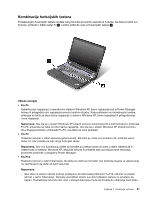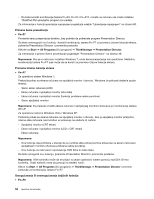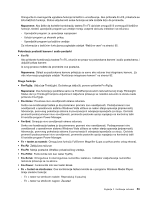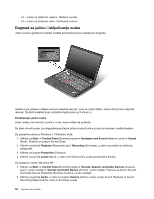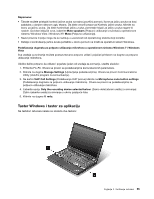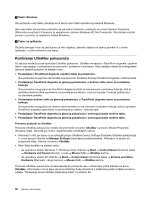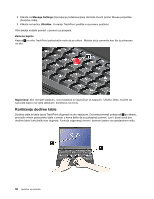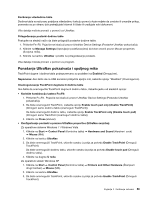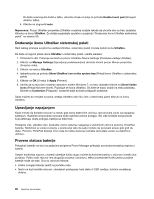Lenovo ThinkPad X220i (Serbian-Latin) User Guide - Page 74
Korišćenje UltraNav pokazivača, Za operativni sistem Windows 7 i Windows Vista: Kliknite na
 |
View all Lenovo ThinkPad X220i manuals
Add to My Manuals
Save this manual to your list of manuals |
Page 74 highlights
1 Taster Windows Ako pritisnete ovaj taster, prikazuje se ili skriva meni Start operativnog sistema Windows. Ako ovaj taster istovremeno pritisnete sa još jednim tasterom, prikazaće se prozor System Properties (Sistemska svojstva) ili Computer (u operativnom sistemu Windows XP, My Computer). Više detalja možete pronaći u pomoći za operativni sistem Windows. 2 Taster za aplikaciju Da biste prikazali meni sa prečicama za neki objekat, izaberite objekat na radnoj površini ili u okviru aplikacije, a zatim pritisnite ovaj taster. Korišćenje UltraNav pokazivača Uz računar može da bude isporučen UltraNav pokazivač. UltraNav se sastoji iz TrackPoint dugmeta i dodirne table i oba spadaju u pokazivače sa osnovnim i proširenim funkcijama. Oba uređaja možete da konfigurišete izborom željenih postavki na sledeći način: • Postavljanje i TrackPoint dugmeta i dodirne table za pokazivače. Ova postavka omogućava da koristite sve osnovne i proširene funkcije TrackPoint dugmeta i dodirne table. • Postavljanje TrackPoint dugmeta za glavnog pokazivača, a dodirne table samo za produžene funkcije. Ova postavka omogućava da TrackPoint dugme koristite za sve osnovne i proširene funkcije, dok je upotreba dodirne table ograničena na pomeranje po ekranu, zone za kucanje i funkcije pokazivača na usporene pokrete. • Postavljanje dodirne table za glavnog pokazivača, a TrackPoint dugmeta samo za produžene funkcije. Ova postavka omogućava da dodirnu tablu koristite za sve osnovne i proširene funkcije, dok je upotreba TrackPoint dugmeta ograničena na pomeranje po ekranu i funkcije lupe. • Postavljanje TrackPoint dugmeta za glavnog pokazivača i onemogućavanje dodirne table. • Postavljanje TrackPoint dugmeta za glavnog pokazivača i onemogućavanje dodirne table. Promena postavki za UltraNav Postavke UltraNav pokazivača možete da promenite na kartici UltraNav u prozoru Mouse Properties (Svojstva miša). Da biste ga otvorili, izaberite jedan od sledećih načina: • Pritisnite Fn+F8, pri čemu će se prikazati prozor UltraNav Device Settings (Postavke UltraNav pokazivača). U ovom prozoru kliknite na Manage Settings (Upravljanje podešavanjima). Prikazaće se prozor sa svojstvima miša. Kliknite na karticu UltraNav. • Meni Start koristite na sledeći način: - Za operativni sistem Windows 7 i Windows Vista: Kliknite na Start ➙ Control Panel (Kontrolna tabla) ➙ Hardware and Sound (Hardver i zvuk) ➙ Mouse (Miš) ➙ UltraNav kartica. - Za operativni sistem XP: Kliknite na Start ➙ Control Panel (Kontrolna tabla) ➙ Printers and Other Hardware (Štampači i drugi hardver) ➙ Mouse (Miš) ➙ UltraNav kartica. Postavke UltraNav pokazivača možete takođe da promenite ako u sistemskoj paleti kliknete na ikonu UltraNav. Informacije o tome kako da ikona UltraNav bude prikazana u sistemskoj paleti možete pronaći u odeljku "Dodavanje ikone UltraNav sistemskoj paleti" na stranici 60. 56 Uputstvo za korisnike